win8系统笔记本运用不了电信3G上网卡拨号上网怎样办
Windows 8是美国微软开发的新一代操作系统,Windows 8共有4个发行版本,分别面向不同用户和设备。于2012年10月26日发布。微软在Windows 8操作系统上对界面做了相当大的调整。取消了经典主题以及Windows 7和Vista的Aero效果,加入了ModernUI,和Windows传统界面并存。同时Windows徽标大幅简化,以反映新的Modern UI风格。前身旗形标志转化成梯形。
Windows 8是美国微软开发的新一代操作系统,Windows 8共有4个发行版本,分别面向不同用户和设备。于2012年10月26日发布。微软在Windows 8操作系统上对界面做了相当大的调整。取消了经典主题以及Windows 7和Vista的Aero效果,加入了ModernUI,和Windows传统界面并存。同时Windows徽标大幅简化,以反映新的Modern UI风格。前身旗形标志转化成梯形。
现如今大家办公都喜欢用笔记本设备上网,而且外出办公携带也比较方便。笔记本可以使用3G上网卡来上网,有时候win8系统笔记本使用不了电信3G上网卡拨号上网,这可怎么办呢?针对此问题,下面小编讲解win8系统笔记本使用不了电信3G上网卡拨号上网的解决方法。

适用条件:
1、连接3g上网卡出现126678错误。
2、3g上网卡能连上,但是不能上网,不走流量。
3、其他情况,不保证成功。
具体步骤
1、插上上网卡设备,安装驱动,当弹出天翼客户端安装界面时取消。(此步的目的是只安装驱动,不安装客户端,连接我们下面自己建立一个。);
2、点右下角的网络连接图标,打开“网络和共享中心”,点“设置新的连接或网络”。选择第一项“连接到Internet”,下一步;
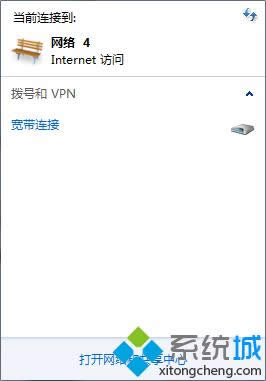
3、不使用已有连接,选择“否,创建新连接”,下一步。选择第三项“拨号”。如果提示选择调制解调器,选择你的上网卡,进入下一步;
4、拨号填#777,用户名和密码都填card,连接名称天翼宽带,开始拨号,然后会进入测试连接,这时候不要等,点“跳过”然后关掉窗口;
5、点开右下角的网络连接,右键天翼宽带连接点“属性”,在弹出的面板上面选“网络”选项卡;
6、只保留“Internet协议版本4(TCP/IPv4)”的勾选,其余的勾全部取消掉。然后选中“Internet协议版本4(TCP/IPv4)”点击“确定”;
7、现在再点开右下角的网络连接,点“连接”,然后就是几秒的等待,是的拨号上去正常了。
按照上述设置之后,轻松解决win8系统笔记本使用不了电信3G上网卡拨号上网的问题了,希望能够帮助到大家。
Windows 8是对云计算、智能移动设备、自然人机交互等新技术新概念的全面融合,也是“三屏一云”战略的一个重要环节。Windows 8提供了一个跨越电脑、笔记本电脑、平板电脑和智能手机的统一平台。
Windows 8是对云计算、智能移动设备、自然人机交互等新技术新概念的全面融合,也是“三屏一云”战略的一个重要环节。Windows 8提供了一个跨越电脑、笔记本电脑、平板电脑和智能手机的统一平台。